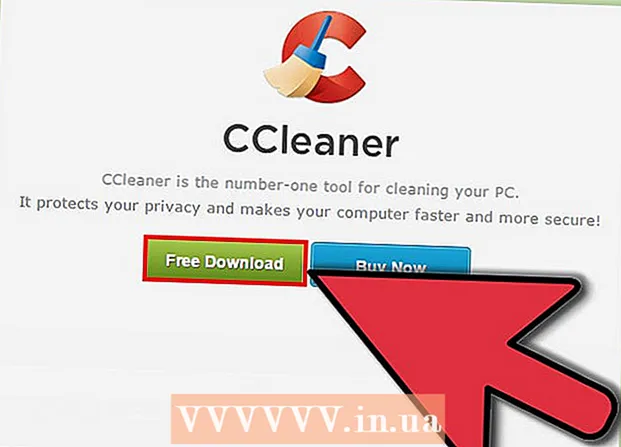Autor:
Judy Howell
Fecha De Creación:
6 Mes De Julio 2021
Fecha De Actualización:
1 Mes De Julio 2024
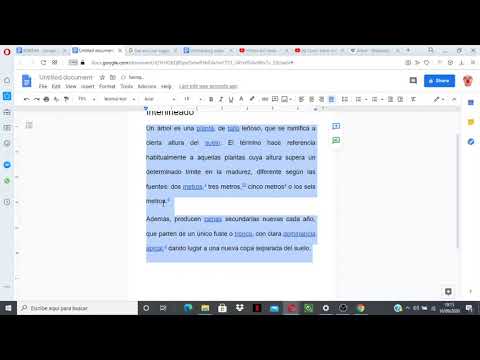
Contenido
- Al paso
- Método 1 de 3: usar el menú en la parte superior
- Método 2 de 3: uso del botón "Interlineado"
- Método 3 de 3: establecer el doble espacio como predeterminado para los documentos nuevos
- Consejos
Hay varias formas de aplicar doble espacio en su computadora en Google Docs, pero tenga en cuenta que los teléfonos celulares no siempre tienen esta opción. Si está intentando seguir estas instrucciones en un teléfono móvil y no puede encontrar una de las opciones descritas en este artículo, pruebe con un método diferente o consulte los consejos.
Al paso
Método 1 de 3: usar el menú en la parte superior
 Seleccione la parte del texto que desea utilizar a doble espacio. Si hace clic en cualquier parte de un párrafo, se ajustará el interlineado de todo ese párrafo. Si desea ajustar el interlineado de todo el documento, seleccione todo el texto del documento.
Seleccione la parte del texto que desea utilizar a doble espacio. Si hace clic en cualquier parte de un párrafo, se ajustará el interlineado de todo ese párrafo. Si desea ajustar el interlineado de todo el documento, seleccione todo el texto del documento. - Puede seleccionar automáticamente todo el texto del documento eligiendo Editar → Seleccionar todo en la barra de menú de Google Docs.
- Cada línea de un párrafo debe tener el mismo interlineado. Si solo desea cambiar el interlineado de unas pocas líneas, debe convertir estas líneas en un párrafo separado.
 Saque la barra de menú si es necesario. La barra de menú en Google Docs consiste en una cadena horizontal de palabras justo debajo del nombre de su documento, comenzando con la opción "Archivo". Si no puede ver esta barra de menú, probablemente esté oculta. Intente hacer clic en el botón con el símbolo doble ^ para mostrar la barra de menú. Este botón se encuentra en la esquina superior derecha de su documento. También puede presionar simultáneamente las teclas Ctrl + Shift + F en su teclado.
Saque la barra de menú si es necesario. La barra de menú en Google Docs consiste en una cadena horizontal de palabras justo debajo del nombre de su documento, comenzando con la opción "Archivo". Si no puede ver esta barra de menú, probablemente esté oculta. Intente hacer clic en el botón con el símbolo doble ^ para mostrar la barra de menú. Este botón se encuentra en la esquina superior derecha de su documento. También puede presionar simultáneamente las teclas Ctrl + Shift + F en su teclado.  Elija la opción "Formato" en el menú de la parte superior. Haga clic en el botón Formato en la barra de menú. Debajo del botón aparecerá un menú desplegable con varias opciones diferentes.
Elija la opción "Formato" en el menú de la parte superior. Haga clic en el botón Formato en la barra de menú. Debajo del botón aparecerá un menú desplegable con varias opciones diferentes. - Tenga en cuenta que esta no es la misma barra de menú que su navegador. Puede encontrarlo en la parte superior de la pantalla. La barra de menú de Google Docs se encuentra más abajo en la pantalla, en la ventana de su navegador.
 Coloque el cursor del mouse en la opción "Interlineado" en el menú desplegable. La opción Interlineado se encuentra aproximadamente a la mitad del menú. Puede hacer clic o colocar el cursor sobre él y esperar a que aparezcan más opciones.
Coloque el cursor del mouse en la opción "Interlineado" en el menú desplegable. La opción Interlineado se encuentra aproximadamente a la mitad del menú. Puede hacer clic o colocar el cursor sobre él y esperar a que aparezcan más opciones.  Elija "Doble". El nuevo menú que aparece tiene varias opciones para establecer el interlineado exacto de su texto. Haga clic en Doble para hacer doble espacio en su texto. Si no está satisfecho con la apariencia de su texto con doble espacio, pruebe la opción 1.5 o elija un Espaciado personalizado en su lugar ...
Elija "Doble". El nuevo menú que aparece tiene varias opciones para establecer el interlineado exacto de su texto. Haga clic en Doble para hacer doble espacio en su texto. Si no está satisfecho con la apariencia de su texto con doble espacio, pruebe la opción 1.5 o elija un Espaciado personalizado en su lugar ... - Puede haber una marca de verificación delante de una de las opciones, que indica el interlineado actual del texto seleccionado.
Método 2 de 3: uso del botón "Interlineado"
 Seleccione el texto que desea duplicar el espacio de línea. Haga clic en cualquier lugar del párrafo en el que desee hacer doble espacio o seleccione todo el texto en el documento presionando simultáneamente las teclas Ctrl + A en su teclado.
Seleccione el texto que desea duplicar el espacio de línea. Haga clic en cualquier lugar del párrafo en el que desee hacer doble espacio o seleccione todo el texto en el documento presionando simultáneamente las teclas Ctrl + A en su teclado.  Busque la barra de herramientas gris. La barra de herramientas se encuentra casi en la parte superior del documento, pero debajo del nombre del documento y la barra de menú. La barra de herramientas consta de una larga fila de símbolos sobre un fondo gris, desde un símbolo de impresora en el extremo izquierdo hasta un símbolo doble ^ en el extremo derecho.
Busque la barra de herramientas gris. La barra de herramientas se encuentra casi en la parte superior del documento, pero debajo del nombre del documento y la barra de menú. La barra de herramientas consta de una larga fila de símbolos sobre un fondo gris, desde un símbolo de impresora en el extremo izquierdo hasta un símbolo doble ^ en el extremo derecho.  Busque el botón "Interlineado" en esta barra de herramientas. El botón "Interlineado" se ve como una fila de líneas horizontales una debajo de la otra que representa el texto, con una flecha vertical al lado apuntando hacia arriba y hacia abajo. Si no puede encontrar el botón, mire cada botón individualmente. Empiece por la derecha y avance hacia la izquierda. El botón se encuentra en la mitad derecha de la barra de herramientas. Cuando mueva el cursor del mouse sobre un botón, aparecerá un cuadro negro con el nombre de ese botón. Esto debería ayudarlo a encontrar el botón correcto.
Busque el botón "Interlineado" en esta barra de herramientas. El botón "Interlineado" se ve como una fila de líneas horizontales una debajo de la otra que representa el texto, con una flecha vertical al lado apuntando hacia arriba y hacia abajo. Si no puede encontrar el botón, mire cada botón individualmente. Empiece por la derecha y avance hacia la izquierda. El botón se encuentra en la mitad derecha de la barra de herramientas. Cuando mueva el cursor del mouse sobre un botón, aparecerá un cuadro negro con el nombre de ese botón. Esto debería ayudarlo a encontrar el botón correcto.  Haga clic en el botón "Interlineado" y luego elija "Doble". Haga clic en el botón y luego elija Doble en el menú desplegable que aparece. También puede elegir un espaciado entre espaciado simple y doble, como 1,15 o 1,5. Además, puede elegir un espaciado de línea diferente utilizando la opción Espaciado de línea personalizado ... en el mismo menú desplegable.
Haga clic en el botón "Interlineado" y luego elija "Doble". Haga clic en el botón y luego elija Doble en el menú desplegable que aparece. También puede elegir un espaciado entre espaciado simple y doble, como 1,15 o 1,5. Además, puede elegir un espaciado de línea diferente utilizando la opción Espaciado de línea personalizado ... en el mismo menú desplegable.
Método 3 de 3: establecer el doble espacio como predeterminado para los documentos nuevos
 Abra un documento en el que el texto esté a doble espacio. En este documento, asegúrese de haber utilizado la configuración de texto que desea aplicar con más frecuencia. Si ha cambiado la fuente o ha agregado estilos como texto en negrita y cursiva, estos también pueden establecerse como predeterminados para todos los documentos nuevos.
Abra un documento en el que el texto esté a doble espacio. En este documento, asegúrese de haber utilizado la configuración de texto que desea aplicar con más frecuencia. Si ha cambiado la fuente o ha agregado estilos como texto en negrita y cursiva, estos también pueden establecerse como predeterminados para todos los documentos nuevos.  Abra el menú "Texto normal". Haga clic en un texto de tamaño normal, no en un título o encabezado grande. Elija la opción Texto normal en la barra de herramientas gris directamente encima de la página de su documento.
Abra el menú "Texto normal". Haga clic en un texto de tamaño normal, no en un título o encabezado grande. Elija la opción Texto normal en la barra de herramientas gris directamente encima de la página de su documento.  Busque la opción correcta en el menú. En el menú desplegable, busque el botón Texto normal más grande directamente debajo de la primera opción. Haga clic directamente a la derecha de este botón más grande en el símbolo →. Finalmente, haga clic en el botón Actualizar texto normal para que coincida.
Busque la opción correcta en el menú. En el menú desplegable, busque el botón Texto normal más grande directamente debajo de la primera opción. Haga clic directamente a la derecha de este botón más grande en el símbolo →. Finalmente, haga clic en el botón Actualizar texto normal para que coincida.  Cree un nuevo documento para probar. Google Docs ahora debería ver el doble espacio como estilo de texto predeterminado. Cree un nuevo documento y comience a escribir para ver si los cambios que realizó se guardaron correctamente.
Cree un nuevo documento para probar. Google Docs ahora debería ver el doble espacio como estilo de texto predeterminado. Cree un nuevo documento y comience a escribir para ver si los cambios que realizó se guardaron correctamente. - El estilo de los documentos antiguos no se cambiará a menos que haga clic en el botón Aplicar texto normal, que se encuentra en el mismo menú que la opción para actualizar el texto normal.
Consejos
- Si su aplicación Google Docs o el sistema operativo de su teléfono no tiene una opción para ajustar el espaciado de línea, puede haber una solución. Sin embargo, no hay garantía de que esto funcione. Inicie sesión en Google Docs en una computadora y siga los pasos en "Establecer el doble espacio como predeterminado para los documentos nuevos". Conéctese a Internet con su teléfono para actualizar esta configuración, luego use la opción Texto normal para hacer doble espacio en un documento.